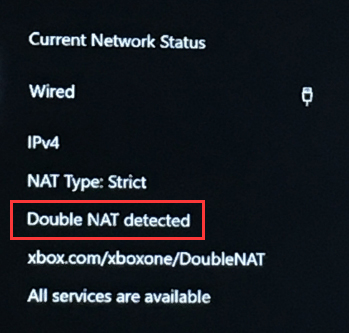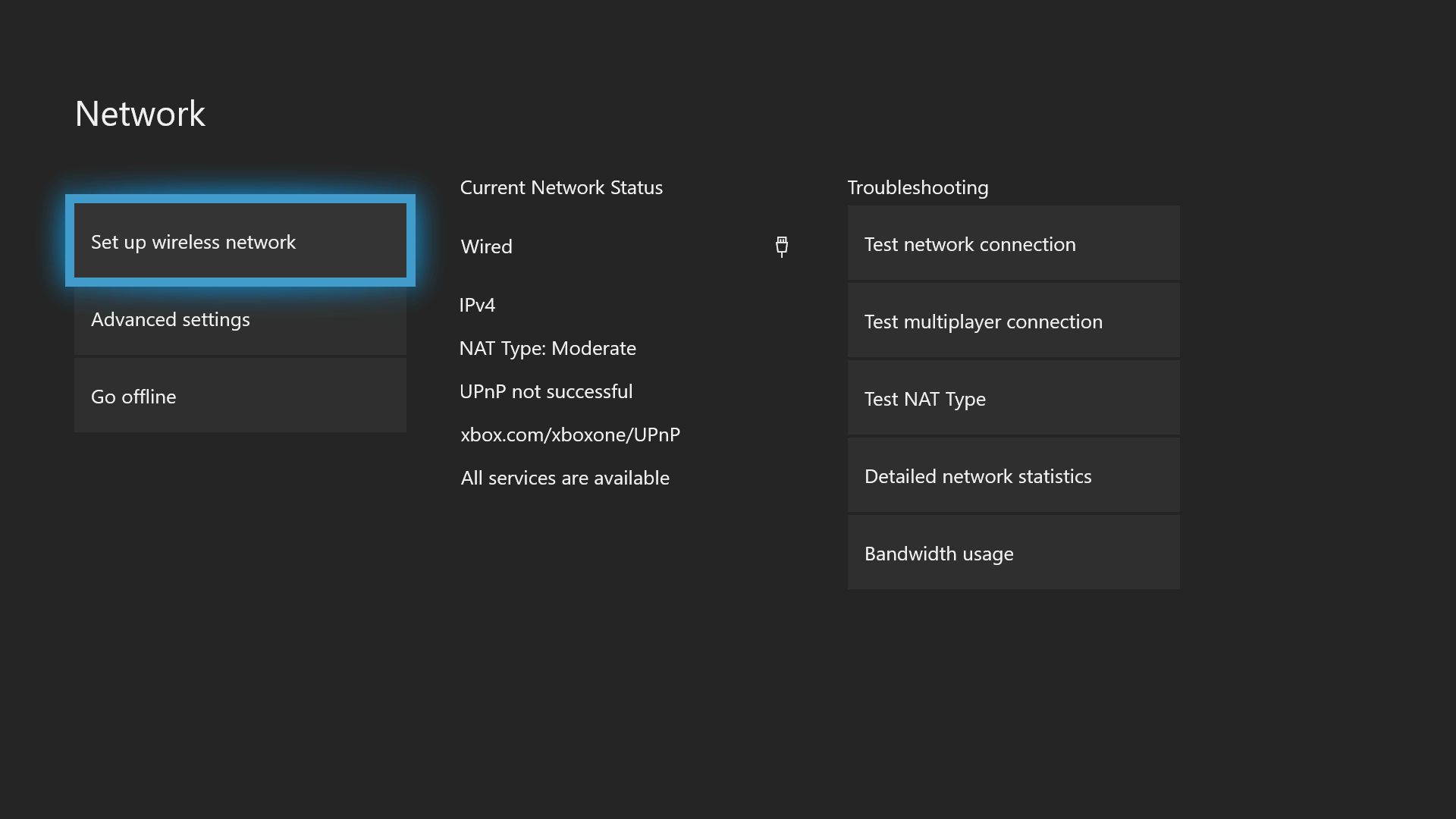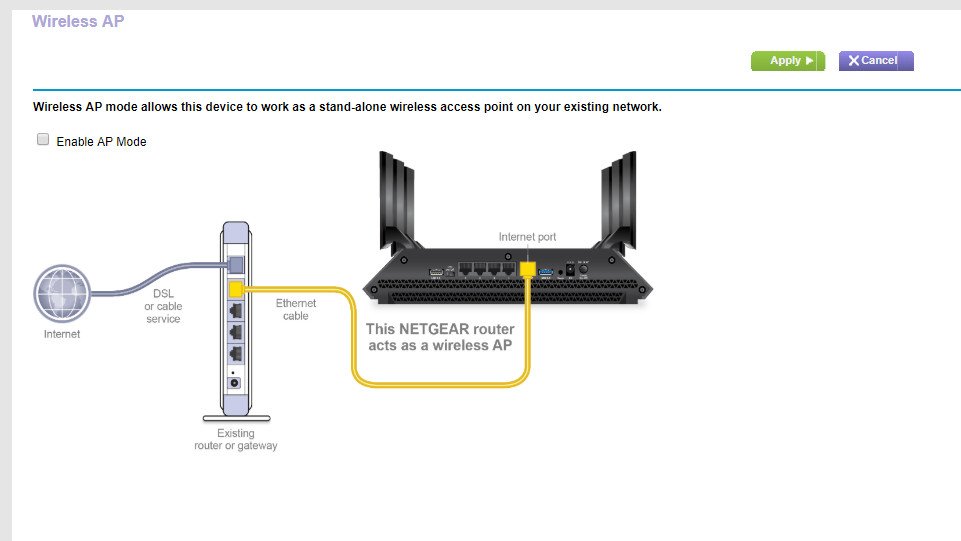-
Partition Wizard
-
Partition Magic
- How to Fix Double NAT Detected” Xbox One Error? [Full Guide]
By Ariel | Follow |
Last Updated December 20, 2021
A great many players encounter the “double NAT detected” error when playing games on Xbox One. Why double NAT Xbox error occurs? How to fix double NAT? If you are also trying to resolve the problem, this post of MiniTool is what you need.
As a big fan of Xbox One, you may encounter various kinds of Internet connection errors such as UPnP not successful, Xbox One installation stopped, and the one discussed here. The double NAT detected error often occurs when playing games out of nowhere.
“I looked through the sub to see if anything could help me with this and searched around the internet but nothing is working for me. Recently, I have been trying to play Black Ops with my friends, and out of nowhere, I have not been able to connect with them. I looked into what a double NAT was and it says this normally happens when you have two networks trying to assign NATs. What should I do?”https://www.reddit.com/r/xboxone
Why Double NAT Xbox Error Occurs
It is known that NAT (Network Address Translation) can enable lots of devices to share one public IP address when connecting to the Internet. For many multiplayer games like Minecraft, Overwatch, and Call of Duty, NAT plays an important role in building connectivity. However, it causes many vexing problems for game players.
What causes the Xbox One double NAT detected error? According to a survey, Xbox double NAT error is often caused by multiple routers of gateways that establish the connection between your Xbox and the Internet. This error will prevent your device from building a steady connection for gaming.
Now, let’s see how to fix double NAT Xbox One error.
How to Fix Double NAT Detected Error on Xbox One
To get rid of the Xbox double NAT error, you need to remove one NAT device from your network. This is because your Xbox One is connected to another router or gateway. The following 3 troubleshooting methods are explored based on your network.
If you are not sure whether your device network is a gateway or a modem, you can refer to the rules below:
- Check the manufacture information or model number on the back of your device.
- If there’s a wireless signal from the device to access the Internet, it is very likely that you have a gateway.
- If there are multiple ports on the device, it indicates that you have a gateway.
Fix 1. Fix Double NAT Xbox Through the Gateway
If you are using a gateway, you can fix the double NAT Xbox One issue by changing the Internet into Bridge Mode. Here’s a quick guide for you:
Step 1. Open your browser and go to the Router login page.
Tip: You should visit the official website and search for the guide related to your specific model
Step 2. Log in to your router through the required credentials.
Step 3. Then go to the wireless options on the router’s page and enable the Bridge Mode.
Step 4. Click on Apply to save the changes.
Fix 2. Fix Double NAT Xbox Through the Router
If the Bridge Mode is not supported by your gateway, you can configure the router as an access point (AP) mode and then eliminate one NAT device. For that:
Step 1. Open the Router login page again and log in to your router with the required credentials.
Step 2. Go to the Wireless options tab at the left side, and then enable the Access Point Mode.
Step 3. Save your changes and exit.
Now, you can restart your Xbox One and see if the Xbox One double NAT detected error is resolved or not. If the above methods still can’t work, you’d better ask Internet service provider or network administrator for help.
About The Author
Position: Columnist
Ariel is an enthusiastic IT columnist focusing on partition management, data recovery, and Windows issues. She has helped users fix various problems like PS4 corrupted disk, unexpected store exception error, the green screen of death error, etc. If you are searching for methods to optimize your storage device and restore lost data from different storage devices, then Ariel can provide reliable solutions for these issues.
-
Partition Wizard
-
Partition Magic
- How to Fix Double NAT Detected” Xbox One Error? [Full Guide]
By Ariel | Follow |
Last Updated December 20, 2021
A great many players encounter the “double NAT detected” error when playing games on Xbox One. Why double NAT Xbox error occurs? How to fix double NAT? If you are also trying to resolve the problem, this post of MiniTool is what you need.
As a big fan of Xbox One, you may encounter various kinds of Internet connection errors such as UPnP not successful, Xbox One installation stopped, and the one discussed here. The double NAT detected error often occurs when playing games out of nowhere.
“I looked through the sub to see if anything could help me with this and searched around the internet but nothing is working for me. Recently, I have been trying to play Black Ops with my friends, and out of nowhere, I have not been able to connect with them. I looked into what a double NAT was and it says this normally happens when you have two networks trying to assign NATs. What should I do?”https://www.reddit.com/r/xboxone
Why Double NAT Xbox Error Occurs
It is known that NAT (Network Address Translation) can enable lots of devices to share one public IP address when connecting to the Internet. For many multiplayer games like Minecraft, Overwatch, and Call of Duty, NAT plays an important role in building connectivity. However, it causes many vexing problems for game players.
What causes the Xbox One double NAT detected error? According to a survey, Xbox double NAT error is often caused by multiple routers of gateways that establish the connection between your Xbox and the Internet. This error will prevent your device from building a steady connection for gaming.
Now, let’s see how to fix double NAT Xbox One error.
How to Fix Double NAT Detected Error on Xbox One
To get rid of the Xbox double NAT error, you need to remove one NAT device from your network. This is because your Xbox One is connected to another router or gateway. The following 3 troubleshooting methods are explored based on your network.
If you are not sure whether your device network is a gateway or a modem, you can refer to the rules below:
- Check the manufacture information or model number on the back of your device.
- If there’s a wireless signal from the device to access the Internet, it is very likely that you have a gateway.
- If there are multiple ports on the device, it indicates that you have a gateway.
Fix 1. Fix Double NAT Xbox Through the Gateway
If you are using a gateway, you can fix the double NAT Xbox One issue by changing the Internet into Bridge Mode. Here’s a quick guide for you:
Step 1. Open your browser and go to the Router login page.
Tip: You should visit the official website and search for the guide related to your specific model
Step 2. Log in to your router through the required credentials.
Step 3. Then go to the wireless options on the router’s page and enable the Bridge Mode.
Step 4. Click on Apply to save the changes.
Fix 2. Fix Double NAT Xbox Through the Router
If the Bridge Mode is not supported by your gateway, you can configure the router as an access point (AP) mode and then eliminate one NAT device. For that:
Step 1. Open the Router login page again and log in to your router with the required credentials.
Step 2. Go to the Wireless options tab at the left side, and then enable the Access Point Mode.
Step 3. Save your changes and exit.
Now, you can restart your Xbox One and see if the Xbox One double NAT detected error is resolved or not. If the above methods still can’t work, you’d better ask Internet service provider or network administrator for help.
About The Author
Position: Columnist
Ariel is an enthusiastic IT columnist focusing on partition management, data recovery, and Windows issues. She has helped users fix various problems like PS4 corrupted disk, unexpected store exception error, the green screen of death error, etc. If you are searching for methods to optimize your storage device and restore lost data from different storage devices, then Ariel can provide reliable solutions for these issues.
В то время как Microsoft Xbox One обладает обширным набором онлайн-функций, все не всегда идет по плану. Если на вашей консоли возникает ошибка «Обнаружен двойной NAT», сетевой жаргон может быть пугающим, но это относительно простое решение.
Вот краткое объяснение двойного NAT, как оно связано с играми и как это исправить сегодня.
Понимание двойного NAT в играх
В обычной домашней сети консоль Xbox One подключена к маршрутизатору для доступа в Интернет. При подключении вашей консоли назначается частный IP-адрес, который помогает идентифицировать его в локальной сети. С другой стороны, ваша домашняя сеть имеет один публичный IP-адрес, который однозначно идентифицирует его в Интернете.
Известный как трансляция сетевых адресов (NAT), он позволяет сотням устройств совместно использовать один общедоступный IP-адрес при подключении к Интернету. Эта технология играет огромную роль в соединении с многопользовательскими играми, решая, как обрабатывается входящий трафик. Тем не менее, когда несколько устройств NAT находятся в игре, это может вызвать проблемы для игроков.
При удвоении на устройствах, выполняющих NAT, Xbox One может отображать ошибку «Обнаружен двойной NAT» в настройках сети консоли. Это часто вызывается несколькими маршрутизаторами шлюзов между вашим Xbox и Интернетом, что не позволяет установить устойчивое соединение для игр. Чтобы исправить эту ошибку, необходимо удалить одно из этих устройств из уравнения.
Как исправить Xbox One с двойным NAT
Если ваш Xbox One испытывает проблемы с двойным NAT, вам необходимо устранить одно устройство NAT в вашей сети. Это может быть достигнуто путем переключения аппаратного обеспечения или, как правило, оптимизации ваших настроек с небольшими изменениями.
В большинстве случаев маршрутизатор, к которому подключен Xbox One, скорее всего, подключен к другому маршрутизатору или шлюзу. Часто предоставляемые интернет-провайдерами, они часто объединяют возможности NAT и маршрутизации поверх вашего основного маршрутизатора. Если это звучит знакомо, это вероятная причина двойного NAT.
Исправьте двойной NAT через ваш шлюз
Чтобы избежать перемонтирования всей сети, мы рекомендуем настроить маршрутизатор или шлюз, ближайший к Интернету, в «Режим моста». Когда включено, это отключает его функции NAT и маршрутизации, по сути, действуя как простой транзитный модем.
- Перейдите на страницу входа в свой роутер . (Для получения более подробной информации о входе в ваш маршрутизатор, найдите в Интернете руководства, связанные с вашей конкретной моделью.)
- Войдите в свой маршрутизатор, используя необходимые учетные данные.
- Перейдите к параметрам беспроводной сети на вашем маршрутизаторе. (Это действие снова зависит от модели, поэтому ищите подробности на вашем маршрутизаторе.)
- Включить режим моста .
- Сохраните ваши изменения.
После внесения любых изменений в сеть перезапустите Xbox One и снова проверьте диагностику сети.
Исправьте двойной NAT через ваш роутер
Кроме того, если ваш шлюз не поддерживает режим моста, двойного NAT все еще можно избежать на вашем маршрутизаторе. Используя этот метод, вы будете настраивать маршрутизатор, используемый вашим Xbox One в качестве точки доступа. Это еще раз отключает его NAT и функции маршрутизации, устраняя одно из двух устройств NAT.
- Перейдите на страницу входа в свой роутер . (Для получения более подробной информации о входе в ваш маршрутизатор, найдите в Интернете руководства, связанные с вашей конкретной моделью.)
- Войдите в свой маршрутизатор, используя необходимые учетные данные.
- Перейдите к параметрам беспроводной сети на вашем маршрутизаторе. (Это действие снова зависит от модели, поэтому ищите подробности на вашем маршрутизаторе.)
- Включить режим точки доступа (AP) .
- Сохраните ваши изменения.
После внесения любых изменений в сеть перезапустите Xbox One и снова проверьте диагностику сети.
Завершение
Иногда двойной NAT может быть неуправляемым. Если эти действия не помогли решить проблему, обратитесь к поставщику услуг Интернета или сетевому администратору для получения дополнительной информации.
Руководство по использованию Xbox One в Интернете: работа в сети, исправление задержки, скорости загрузки и многое другое
Xbox
Основной
На чтение 5 мин. Просмотров 52 Опубликовано 12.09.2022
Краткий ответ
- Есть несколько способов исправить двойной nat на Xbox.
- Один из способов – настроить маршрутизатор так, чтобы трафик Xbox проходил через него.
- Еще один способ — настроить статический IP-адрес Xbox.
Исправить обнаружение двойного NAT для Xbox One | Xbox One S, One X, Series X/S | Переключить тип NAT с умеренного на открытый
Исправление двойного NAT для Xbox
Как избавиться от двойного NAT?
Двойной NAT может быть немного головной болью, но есть несколько способов избавиться от него. Один из способов — использовать VPN, которая, по сути, создаст туннель между вашими устройствами и VPN-сервером. Это позволит всем вашим устройствам использовать один общедоступный IP-адрес. Вы также можете попробовать переадресацию портов, которая будет перенаправлять трафик с определенных портов вашего маршрутизатора на определенные устройства в вашей сети. Это может быть полезно для игр или потокового мультимедиа.
Как изменить тип NAT с двойного на открытый?
Двойной NAT — это сетевой термин, используемый для описания ситуации, когда два устройства используют преобразование сетевых адресов (NAT) для совместного использования одного общедоступного IP-адреса. Это может вызвать проблемы с некоторыми сетевыми играми и приложениями, для правильной работы которых требуется определенный тип NAT.
Как сделать свой тип NAT открытым?
Есть несколько способов сделать ваш тип NAT открытым. Один из способов — использовать VPN-сервис. Другой способ — перенаправить порты на маршрутизаторе.
Двойной NAT — проблема для Xbox?
Двойной NAT не является проблемой для Xbox. Xbox использует UPnP для автоматической настройки параметров сети. Если у вас возникли проблемы с Xbox, скорее всего, они вызваны другой проблемой в вашей сети.
Что вызывает двойной NAT Xbox?
Существует несколько различных причин, по которым вы можете использовать двойной NAT на Xbox. Одна из возможностей состоит в том, что у вас дома есть два маршрутизатора, и один используется в качестве брандмауэра, а другой используется для обычной маршрутизации. В этом случае вам потребуется настроить переадресацию портов на маршрутизаторе, который используется в качестве брандмауэра, чтобы ваш Xbox мог подключаться к Интернету.
Лучше ли IPv6? для Xbox One?
Четкого ответа нет, поскольку IPv6 может предлагать различные преимущества в зависимости от конфигурации сети. В некоторых случаях IPv6 может быть лучше для игр на Xbox One, так как обеспечивает более стабильное и быстрое соединение. Однако в других случаях IPv4 может быть лучшим вариантом. В конечном счете, это зависит от конкретной настройки сети и потребностей пользователя.
Является ли IPv6 быстрее Xbox One?
Нет никаких доказательств того, что IPv6 работает быстрее на Xbox One. На самом деле, Microsoft заявила, что не планирует в ближайшее время включать IPv6 на консоли..
Является ли IPv6 более быстрым в играх?
Нет однозначного мнения о том, является ли IPv6 более быстрым для игр. Некоторые геймеры сообщают, что при использовании IPv6 производительность у них выше, в то время как другие говорят, что разницы нет. Одним из факторов, который может повлиять на игровую производительность, является тип используемого IPv6-адреса.
Как изменить тип NAT, чтобы он открывался на Xbox Series S?
Существует несколько способов изменить тип NAT на Xbox Series S. Один из них — использовать приложение Xbox на компьютере. Откройте приложение и войдите в систему с той же учетной записью, которую вы используете на Xbox. Нажмите “Настройки”, а затем “Сеть”. В разделе “Настройки сети” нажмите “Дополнительные настройки”. В разделе “Тип NAT” выберите “Открыть”.
Еще один способ изменить тип NAT — использовать настройки маршрутизатора.
Как получить ipv6 на Xbox Один?
Нет прямого способа получить IPv6 на Xbox One. Однако вы можете настроить сетевой мост между вашим Xbox и компьютером, который предоставит вашему Xbox доступ к адресам IPv6. Для этого вам необходимо настроить переадресацию портов на вашем маршрутизаторе.
Безопасен ли открытый тип NAT?
Открытый тип NAT обычно считается безопасным, поскольку он позволяет устройствам в вашей сети взаимодействовать друг с другом и с Интернетом. Однако это также делает вашу сеть более уязвимой для атак, поэтому важно принять меры для защиты ваших устройств.
Следует ли отключать NAT?
На этот вопрос нет универсального ответа, поскольку решение об отключении NAT будет зависеть от конкретной конфигурации и потребностей вашей сети. Однако в целом отключение NAT может быть полезным, если вы хотите разрешить определенным устройствам или приложениям в вашей сети взаимодействовать друг с другом напрямую, минуя маршрутизатор.
Как это сделать Я исправляю UPnP на Xbox one?
Сначала попробуйте перезагрузить Xbox One. Если это не сработает, вы можете попробовать сбросить настройки сети. Для этого выберите “Настройки” > “Сеть” > “Настройки сети” > “Сбросить настройки сети”.
Как изменить тип NAT на моем Xbox one?
Чтобы изменить тип NAT на Xbox One, вам нужно зайти в настройки сети и настроить консоль на использование статического IP-адреса. После этого вам нужно будет перенаправить соответствующие порты на вашем маршрутизаторе. Дополнительную информацию см. в руководстве к маршрутизатору или на странице поддержки.
Должен ли я включать UPnP для игр?
Игры с поддержкой UPnP — это отличный способ, позволяющий вашим игровым устройствам взаимодействовать друг с другом. Таким образом, вы можете легко делиться мультимедийным контентом и игровыми сессиями с другими. Однако важно отметить, что игры UPnP также могут сделать ваши устройства уязвимыми для атак со стороны злоумышленников.. Таким образом, важно принять необходимые меры предосторожности для защиты ваших устройств перед включением игр UPnP.
Xbox присутствует на рынке уже много лет, и ее консоли пользуются популярностью среди геймеров благодаря своим превосходным функциям для высококачественных игр, многопользовательских функций и т. д. Для правильной работы многопользовательских игровых функций, а также для организации и присоединения к игре, вам нужно иметь Open NAT в настройках сети. Без Open NAT вы не можете размещать многопользовательские игры и не можете присоединяться к многопользовательским играм с другими типами NAT. Некоторые пользователи видят Обнаружен двойной NAT ошибка на их консолях Xbox. В этом руководстве у нас есть несколько решений, которые могут помочь вам исправить ошибку, обнаруженную двойным NAT на Xbox One.
Что означает обнаружение двойного NAT на моем Xbox?
Для каждой консоли Xbox существует единый NAT, который является стандартом, позволяющим вашему Xbox взаимодействовать с другими устройствами через сетевые серверы Xbox во время игры в многопользовательские игры. Когда вы используете разные устройства, такие как модемы, маршрутизаторы и шлюзы, для подключения к Интернету, вы увидите ошибку обнаружения двойного NAT из-за нескольких устройств.
Если вы видите ошибку «Двойной NAT, обнаруженный на консоли Xbox», вы можете исправить ее с помощью следующих методов.
- Перезагрузите маршрутизатор и консоль Xbox.
- Переведите шлюз в режим моста
- Проверьте, есть ли у вас общедоступный IP-адрес
Давайте углубимся в детали каждого метода и исправим проблему.
1]Перезагрузите маршрутизатор и консоль Xbox.
Если вы видите ошибку «Обнаружен двойной NAT» на консоли Xbox, просто выключите консоль и запустите ее снова. При этом перезагрузите роутер. Это должно исправить ошибку обнаружения двойного NAT.
2]Переведите шлюз в режим моста.
Маршрутизатор используется для подключения нескольких устройств к сети. Модем используется для передачи данных через Интернет. Но шлюз — это маршрутизатор и модем, который передает данные, а также к нему можно подключить несколько устройств. Если вы не уверены, есть ли у вас модем, маршрутизатор или шлюз, проверьте этикетки устройства и проверьте его руководство пользователя, где вы можете найти его описание. Если вы используете шлюз и маршрутизатор, вы увидите ошибку «Обнаружен тип двойного NAT», когда оба выполняют NAT. Это можно исправить, переведя шлюз в режим моста. Вам необходимо проверить руководство пользователя, прилагаемое к шлюзу, и перевести его в режим моста.
3]Проверьте, есть ли у вас общедоступный IP-адрес
Если ваш IP-адрес является частным, а не общедоступным, вы можете увидеть ошибку Double NAT. Если у вас есть общедоступный IP-адрес, то это будет Open NAT, и проблема будет устранена. Чтобы узнать, есть ли у вас общедоступный или частный IP-адрес, войдите на страницу конфигурации вашего маршрутизатора, перейдите на страницу настроек WAN и проверьте указанный там IP-адрес в Интернете. Теперь откройте веб-сайт для поиска IP-адресов в своем браузере и посмотрите, совпадает ли он с тем, который вы нашли на странице конфигурации маршрутизатора. Если он совпадает, вам нужно включить UPnP в настройках маршрутизатора, чтобы установить для него значение Open NAT. Если IP-адрес не совпадает, вам необходимо получить общедоступный IP-адрес у вашего интернет-провайдера.
Это различные способы, с помощью которых вы можете исправить, когда на вашей консоли Xbox отображается ошибка обнаружения двойного NAT.
Читать: Xbox Remote Play не подключается или не работает
Как проверить тип NAT на Xbox
Проверка типа NAT на Xbox — это простой процесс. Вам просто нужно нажать кнопку Xbox на консоли и перейти в «Настройки» из «Профиль и система». Выберите «Общие» в «Настройках», а затем выберите «Настройки сети». Затем нажмите «Проверить тип NAT», чтобы проверить тип NAT. Если проверка прошла успешно без ошибок, то у вас тип Open NAT. Если проверке мешают ошибки, значит у вас умеренный или строгий тип NAT.
Как изменить тип NAT на Xbox One со строгого на открытый?
Если вы хотите изменить тип NAT на Xbox one со строгого на открытый NAT, вам необходимо сначала перезагрузить маршрутизатор и Xbox и посмотреть, изменится ли он. Если нет, перейдите на страницу конфигурации маршрутизатора и получите доступ к его дополнительным настройкам. Там вы найдете опцию «Включить UPnP». Установите флажок рядом с ним, чтобы отключить его. Затем перезагрузите маршрутизатор, а также консоль. Теперь снова включите UPnP таким же образом и перезагрузите маршрутизатор. Выключите и снова включите маршрутизатор и Xbox One. Вот и все, ваш тип NAT изменен на Open со Strict.
Читайте: как обновить консоль Xbox в автономном режиме с помощью автономного обновления системы Xbox.
Любой, кто когда-либо играл в онлайн-игру, знает, что такое тип NAT — и обычно они не имеют хороших последствий, поскольку ошибки NAT, как правило, мешают людям играть вместе. Проблема только усугубляется при использовании двойного NAT.
Двойной NAT — не обязательно плохо. Вы можете даже не заметить этого, хотя это может вызвать непредвиденные проблемы с некоторыми приложениями и оборудованием. Некоторые из них связаны со службами, которым требуется поддержка UPnP (Universal Plug-and-Play) или перенаправление портов вручную.
Но что такое двойной NAT и как исправить проблемы, которые могут возникнуть? Ответим здесь на оба вопроса.
NAT — это сокращение от Network Address Translation. Таким образом ваш маршрутизатор преобразует общедоступный IP-адрес — общую сеть, предоставляемую вашим интернет-провайдером, — в частный IP-адрес вашего компьютера и домашней сети. Маршрутизатор отвечает за NAT.
Когда вы добавляете второй роутер в сеть, вы создаете второй NAT. Во многих случаях наличие двойного NAT не создает проблем, однако он делает Перенаправление порта почти невозможно и может вызвать проблемы с универсальным Plug and Play.
Тем не менее, если это создает проблемы в вашей сети, вы можете предпринять несколько шагов.
Удалите маршрутизатор ISP из вашей сети
Самое простое решение для исправления двойного NAT — избавиться от одного из маршрутизаторов, вызывающих проблему. Если у вас подключено два маршрутизатора, но он вам действительно не нужен, просто используйте маршрутизатор, предоставленный вашим интернет-провайдером.
Однако, если вы используете электроэнергию, это решение, вероятно, не лучший вариант для вас. Маршрутизаторы, предоставляемые интернет-провайдером, не имеют функций, которые есть у более дорогих вариантов. В этом случае вы можете удалить маршрутизатор провайдера из сети.
Подключите сетевой кабель модема к порту WAN на персональном маршрутизаторе. После того, как вы подключили сеть, вам нужно будет войти в меню настроек маршрутизатора и настроить его.
Как настроить роутер
Вы входите в свой роутер через браузер, вводя IP-адрес роутера в адресную строку. Большинство маршрутизаторов используют 192.168.1.1 в качестве IP-адреса по умолчанию, но это может быть разным. Если вы не уверены, вам нужно найти IP-адрес вашего маршрутизатора.
Запустите терминал командной строки на своем ПК, набрав cmd в Run. Когда появится терминал, введите ipconfig. На появившемся экране прокрутите вниз, пока не найдете шлюз по умолчанию. Число рядом с ним — это IP-адрес вашего маршрутизатора.
Как только вы найдете адрес, вам нужно будет войти в систему, используя имя пользователя и пароль для вашего маршрутизатора. Обычно он находится в нижней части устройства, но вы можете изменить имя пользователя и пароль по умолчанию, если хотите.
После входа в систему вам нужно будет изменить различные настройки, но эти настройки различаются в зависимости от вашего маршрутизатора и интернет-провайдера. Если вы не знаете, как действовать, обратитесь за помощью к своему интернет-провайдеру или посетите его веб-сайт — у большинства поставщиков услуг есть подробная информация, доступная для пользователей в Интернете.
Включите режим моста на вашем маршрутизаторе
Другое решение проблемы двойного NAT можно найти в настройке режима моста на вашем маршрутизаторе. Режим моста отключает функцию NAT маршрутизатора и позволяет ему действовать как сервер без конфликта IP-адресов — другими словами, он передает настройки исходного маршрутизатора.
В некоторых случаях у вас не будет доступа к нему, особенно если вы используете маршрутизатор, предоставленный провайдером. Вам нужно будет позвонить своему провайдеру и попросить перевести маршрутизатор в режим моста. Однако, если вы можете настроить параметры в своем маршрутизаторе, это легко сделать.
Войдите в свой маршрутизатор через браузер, чтобы получить доступ к его настройкам конфигурации. После входа в систему найдите параметр для включения режима моста. Это другое место в зависимости от вашего маршрутизатора, но иногда это так же просто, как нажать Включить. Конечно, настроить маршрутизатор после того, как вы его включили, иногда бывает сложнее.
Как исправить двойной NAT на Xbox
Одно место, где двойной NAT действительно представляет проблему, — это игры. Например, многие пользователи Xbox One столкнулись с сообщением об ошибке, которое сообщает им, что в их сети обнаружен двойной NAT.
В играх вам нужен Open NAT или Nat Type 1. Это обеспечивает самый широкий диапазон совместимости и позволяет вам присоединиться к любой игре или сеансу. Если у вас есть умеренный NAT или Nat Type 2, вы можете подключиться к большинству сеансов, но у вас будет ограниченная функциональность.
Проблема заключается в NAT типа 3 или Strict NAT. Это делает практически невозможным присоединиться к чьей-либо игре. Конечно, однопользовательская игра все еще возможна, но попытка присоединиться к онлайн-матчу вызовет трудности.
Двойной NAT создаст проблемы при попытке играть в какую-либо многопользовательскую игру и даже может помешать вашему Xbox подключиться к Интернету. Когда вы получите эту ошибку, вам нужно будет устранить проблему, удалив один из маршрутизаторов или включив режим моста, как показано выше.
Другое решение — подключить Xbox напрямую к маршрутизатору с помощью кабеля Ethernet. В большинстве случаев это устраняет проблему двойного NAT — просто используйте первый маршрутизатор в сети, а не второй, в качестве точки подключения.
Все эти решения могут помочь устранить ошибку двойного NAT. В большинстве случаев вам не нужен второй маршрутизатор в вашей сети. Если ваш оригинальный маршрутизатор недостаточно силен для широковещательной передачи сети по всему дому, вы можете использовать запасной маршрутизатор в качестве расширителя WiFi.

(Image credit: Windows Central)
While Microsoft’s Xbox One packs an expansive suite of online features, things don’t always go to plan. If you’re encountering the «Double NAT detected» error on your console, the networking jargon can be daunting, but it’s a relatively simple solution.
Here’s a brief explainer on double NAT, as it relates to gaming, and how to fix it today.
Xbox Live is down on May 22, 2020 for Xbox One consoles, which may cause this error to be displayed. Check here for the latest updates.
Guide to Xbox One online: Networking, fixing lag, download speeds, and more
Understanding double NAT in gaming
In the average home network, your Xbox One console is connected to your router to access the internet. Your console is assigned a private Internet Protocol (IP) address when connected, which helps identify it on your local network. On the other hand, your home network has one public IP address which uniquely identifies it on the internet.
Known as Network Address Translation (NAT), this allows hundreds of devices to share one public IP address when connected to the internet. This technology plays a huge role in connectivity with multiplayer games, deciding how incoming traffic is handled. However, when multiple NAT devices are at play, it can cause issues for gamers.
When doubling up on devices performing NAT, Xbox One can display the «Double NAT detected» error in the console’s network settings. This is often caused by multiple routers of gateways between your Xbox and the internet, preventing it from establishing a steady connection for gaming. To fix this error, it’s key to remove one of these devices from the equation.
How to fix Xbox One double NAT
If your Xbox One is experiencing double NAT issues, you’ll need to eliminate one NAT device on your network. This can be achieved by switching up hardware, or more commonly, streamlining your setup with small tweaks.
In most setups, the router your Xbox One is connected to is likely connected to another router or gateway. Often supplied by internet service providers, these often pack NAT and routing capabilities, on top of your main router. If this sounds familiar, it’s the likely cause of double NAT.
Fix double NAT via your gateway
To avoid rewiring the whole network, we recommend configuring the router or gateway closest to the internet into «Bridge Mode.» When enabled, this disables its NAT and routing functions, essentially acting as a simple passthrough modem.
- Navigate to your router login page. (For more details on logging in to your router, search online for guides related to your specific model.)
- Log in to your router using the required credentials.
- Navigate to the wireless options on your router. (This action once again varies between models, so search for specifics on your router.)
- Enable Bridge Mode.
- Save your changes.
After making any changes to your network, restart your Xbox One and check network diagnostics again.
Fix double NAT via your router
Alternatively, if your gateway doesn’t support Bridge Mode, double NAT can still be avoided on your router. Using this method, you’ll be configuring the router used by your Xbox One as an access point. This once again disables its NAT and routing functions, eliminating one of two NAT devices.
- Navigate to your router login page. (For more details on logging in to your router, search online for guides related to your specific model.)
- Log in to your router using the required credentials.
- Navigate to the wireless options on your router. (This action once again varies between models, so search for specifics on your router.)
- Enable Access Point (AP) Mode.
- Save your changes.
After making any changes to your network, restart your Xbox One and check network diagnostics again.
Wrapping up
At times, double NAT may be out of control. If these steps didn’t solve your issue, check with your internet service provider or network administrator for more information.
Guide to using Xbox One online: Networking, fixing lag, download speeds, and more
Xbox (opens in new tab)
Main
- What is Xbox Game Pass?
- Best 4K TVs for Xbox Series X and S
- Must-buy Xbox One Headsets
- Our Favorite Xbox One Wireless Headsets
- Best Upcoming Xbox Games for 2021
- Xbox One X vs. Xbox Series S
Get the best of Windows Central in in your inbox, every day!
Matt Brown was formerly a Windows Central’s Senior Editor, Xbox & PC, at Future. Following over seven years of professional consumer technology and gaming coverage, he’s focused on the world of Microsoft’s gaming efforts. You can follow him on Twitter @mattjbrown.